Mon MacBook est mon bien le plus précieux, et j’adore les applications par défaut qui l’accompagnent. Mais vous devrez regarder au-delà des applications courantes si vous souhaitez tirer le meilleur parti de votre appareil. Il y a une idée fausse selon laquelle les meilleures applications Mac sont assez chères, et bien que cela puisse être vrai pour les pionniers comme Final Cut Pro ou Photoshop, vous avez encore beaucoup d’options.
J’ai trouvé de nombreuses des applications abordables pour Mac qui vous aident à tout, de la gestion du stockage à l’organisation des fichiers, à la rationalisation du flux de travail, à la maîtrise des choses et bien plus encore. Vérifions-les.
1. CleanMyMac X: Meilleur gestionnaire de stockage
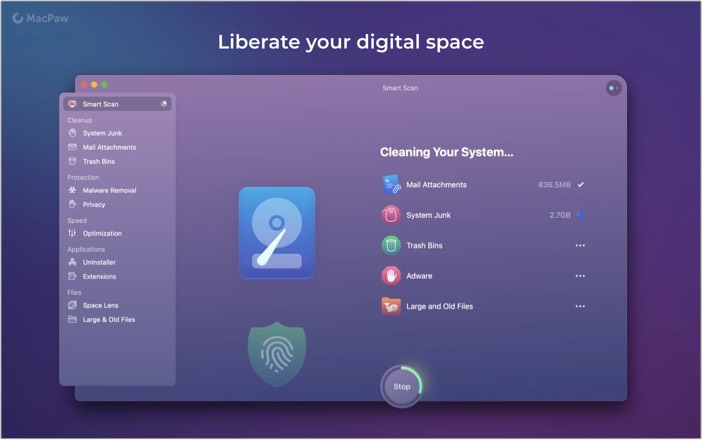
Lorsque j’ai acheté mon nouveau MacBook, CleanMyMac X était la première application tierce que j’ai installée. C’est l’une des meilleures solutions tout-en-un pour gérer le stockage de votre système. Bien qu’Apple fasse un assez bon travail pour garder votre disque Mac propre et en bon état de fonctionnement, les choses se compliquent lorsque vous ne gardez pas un œil sur l’organisation de vos fichiers.
Ainsi, CleanMyMac X permet de se débarrasser facilement de l’encombrement comme les fichiers indésirables et les applications que vous avez oubliés. De plus, il surveille également les performances et aide à supprimer les logiciels malveillants en toute sécurité. Par conséquent, il est inestimable pour résoudre les types de problèmes les plus courants sur votre système.
J’adore la belle interface qui est simple à utiliser et qui fait le travail rapidement. La version gratuite fonctionne bien mais a des limites, telles que la taille des données que vous pouvez nettoyer. Pour plus de détails, consultez cet examen complet.
Le résultat final: Un outil simple pour optimisez votre Mac , maintenez-le à jour et sans encombrement.
Prix: Gratuit (34,99 $ par an pour un accès complet ou un achat unique de 89,99 $)
2. Alfred: Il vaut mieux améliorer la productivité
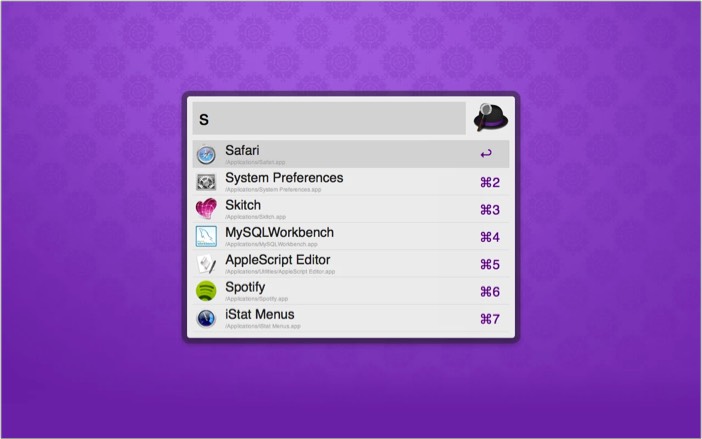
Ce petit utilitaire astucieux suralimente la recherche Spotlight sur votre Mac. Il vous permet de créer des raccourcis personnalisés vers des programmes et des fichiers et des flux de travail automatisés qui vous accélèrent. Ainsi, il est beaucoup plus rapide et pratique de faire des choses comme des calculs, des recherches sur le Web, trouver des définitions de mots, etc.
De plus, Alfred prend en charge les raccourcis et facilite le contrôle de la musique, la vérification de l’orthographe d’une phrase, des numéros de téléphone contextuels ou du texte sur votre écran, et plus encore. Cela fait gagner du temps et en fait l’une des meilleures applications Mac pour la productivité.
Le résultat final: Un utilitaire pratique qui combine les fonctions de Spotlight et Siri pour personnaliser et rationaliser votre flux de travail.
Prix : gratuit (25,00 $ pour des fonctionnalités supplémentaires)
3. Google Chrome: meilleur navigateur
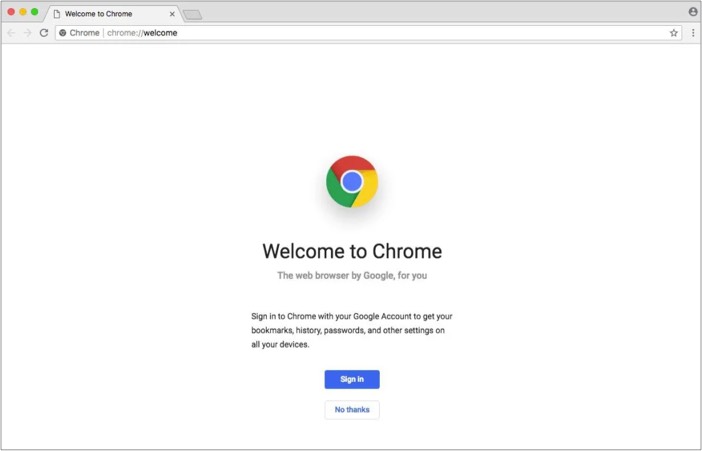
Bien Safari est un excellent navigateur, il a des limitations dans les fonctionnalités, les personnalisations et la non-disponibilité sur d’autres plates-formes comme Windows et Android. Donc, je pense que Google Chrome est le meilleur navigateur pour votre Mac, surtout si vous utilisez d’autres appareils non Apple et que vous souhaitez synchroniser vos données de navigation sur tous.
De plus, il propose de nombreuses extensions qui peuvent vous aider à personnaliser et à tirer le meilleur parti de votre expérience de navigation. J’ai fait un examen complet de Google Chrome par rapport à Safari pour testez-les sur plusieurs paramètres, y compris les performances et la confidentialité, alors vérifiez-le si vous voulez des informations plus approfondies.
Le résultat final: Le navigateur le plus rapide et le plus riche en fonctionnalités qui se synchronise entre les appareils et les plates-formes.
Prix: Gratuit
4. LastPass: Meilleur gestionnaire de mots de passe
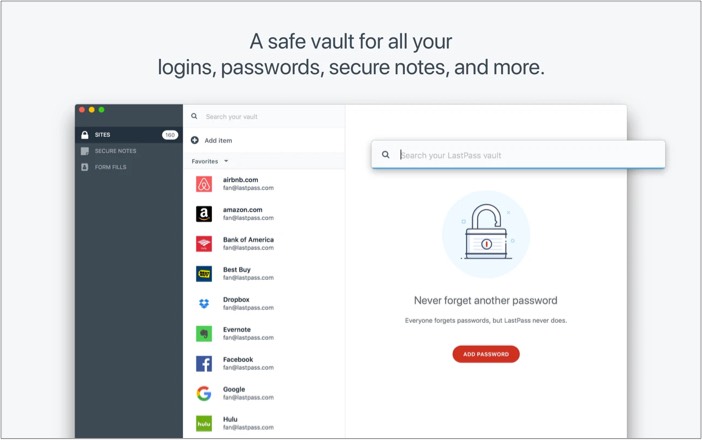
Nous devons tous nous souvenir d’une tonne de mots de passe, et je serai le premier à admettre que je ne le suis pas très bon dans ce domaine. Heureusement, LastPass est une bouée de sauvetage qui stocke en toute sécurité vos mots de passe et vos identifiants de connexion pour plusieurs sites Web sur tous les appareils. Il remplit également automatiquement vos informations de paiement et d’expédition lorsque vous effectuez des achats en ligne.
De plus, il vous permet de générer un mot de passe fort, et l’authentification multifacteur ajoute une deuxième couche de protection. Vos données sont stockées dans un coffre-fort crypté à l’aide du cryptage AES 256 bits au niveau de la banque.
Vous pouvez opter pour la version Premium pour des fonctionnalités supplémentaires telles que des appareils illimités, 1 Go de stockage de fichiers cryptés et le partage illimité de mots de passe et des notes.
Le résultat final: Un incontournable pour générer des mots de passe forts et les stocker en toute sécurité sur tous les appareils.
Prix : gratuit (35,99 $ pour Premium)
5. Barman: une application incontournable pour la personnalisation
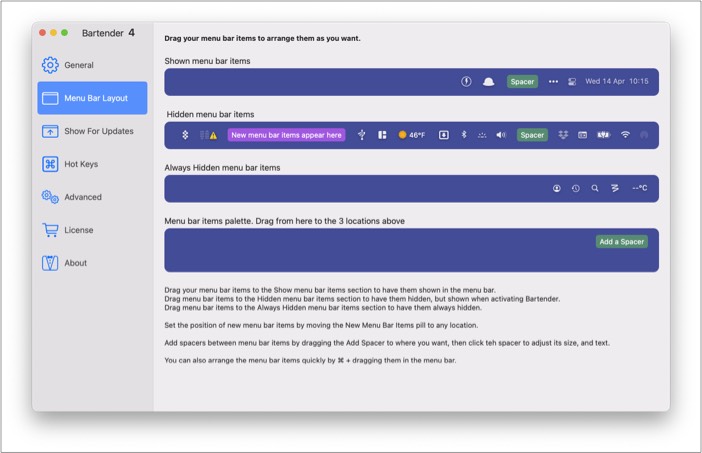
Quand quelqu’un me demande:”Quelles sont les applications indispensables pour Mac?”Le barman est l’un des premiers que je mentionne! Il vous permet de sélectionner les applications qui apparaissent dans la barre de menu supérieure et de réorganiser leur position à votre guise-fait appel à tous les accros de l’organisation!
Vous pouvez également rechercher des objets spécifiques ou les déplacer dans le Bartender Bar en option qui offre un espace supplémentaire. De plus, configurez des raccourcis clavier personnalisés pour accéder instantanément aux applications. C’est un petit outil, mais qui a du punch en personnalisant un aspect souvent négligé de macOS.
Dites adieu à une barre de menus encombrée et laissez Bartender vous servir ce que vous voulez quand vous en avez besoin. Vous pouvez l’essayer gratuitement pendant quatre semaines avant de l’acheter.
L’essentiel: Une application qui vous permet de contrôler la barre de menus sur macOS pour une interface personnalisée et un flux de travail rationalisé.
Prix : 15,00 $ (essai gratuit de 4 semaines)
6. Notion: Idéal pour organiser votre vie
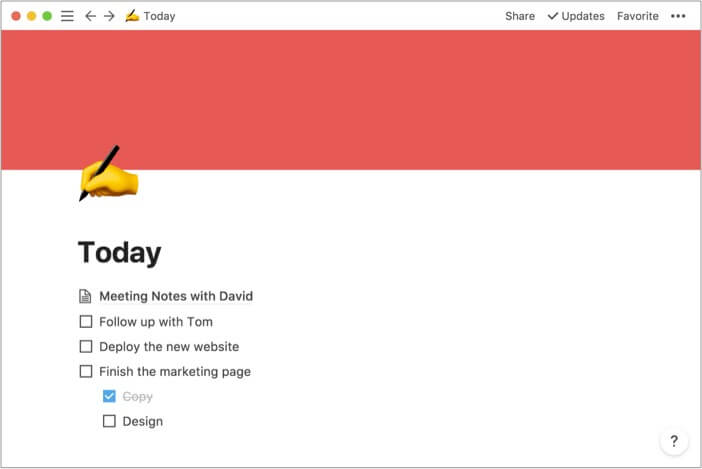
Notion est comme une application de productivité suralimentée qui combine tant de fonctionnalités dans une. C’est mon application Mac préférée pour la gestion des tâches, car elle fonctionne comme tout ce dont j’ai besoin, y compris un calendrier, un calendrier de réseaux sociaux, un carnet de notes, un planificateur, une base de données, etc. un espace de travail que vous pouvez personnaliser selon vos préférences. Cette flexibilité le distingue des autres applications de productivité et le rend adapté à presque tous ceux qui travaillent sur n’importe quel projet. C’est l’une des meilleures applications Mac pour les étudiants, les entrepreneurs, les professionnels et plus encore.
Quel que soit votre flux de travail, Notion peut vous aider à le rationaliser et à le gérer. Cependant, je dois admettre qu’il faut un peu de temps pour apprendre à l’utiliser. Ceci est principalement dû à l’abondance de fonctionnalités qui peuvent être accablantes pour un débutant. Découvrez cet examen complet pour en savoir plus.
Le résultat final: Une puissante application tout-en-un de gestion des tâches et d’organisation idéale pour les individus et les organisations.
Prix : gratuit (4 $ par mois pour la version Personal Pro)
7. Microsoft OneNote: Idéal pour la prise de notes
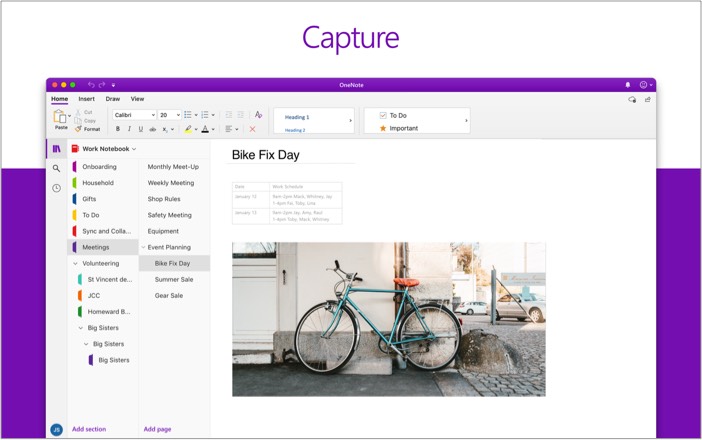
J’adore l’application Notes d’Apple, mais la seule limitation est qu’elle n’est pas disponible sur d’autres plates-formes comme Windows et Android. Je dois donc le remettre à Microsoft OneNote pour être la cible la meilleure et la plus complète application de prise de notes pour Mac.
C’est une solution unique qui facilite la rédaction de mémos, la création d’un carnet de croquis numérique ou notez vos pensées. Vous pouvez également ajouter des photos et de l’audio à vos notes et tout organiser à l’aide d’onglets, d’étiquettes et de codes de couleur.
J’adore la variété de couleurs et de paramètres du stylet numérique qui facilitent la création de croquis et de notes manuscrites. De plus, vous pouvez dessiner avec précision grâce à des fonctionnalités intelligentes telles que”Convertir en formes”, qui convertissent automatiquement les formes dessinées à la main en polygones et cercles nets et parfaitement réguliers.
De plus, vous pouvez partager rapidement des notes avec d’autres et collaborez en temps réel à l’aide d’un bloc-notes partagé. En ce qui concerne la confidentialité, vous pouvez sécuriser vos notes avec un mot de passe et contrôler les autorisations lors du partage avec d’autres. Tout se synchronise parfaitement avec le cloud et est disponible à tout moment sur n’importe quel appareil, ce qui est très pratique.
Le résultat final: Une application de prise de notes complète qui vous permet de rester organisé pour les projets individuels et collaboratifs
Prix : Gratuit
8. Copier le clip: Meilleure application de gestion du presse-papiers
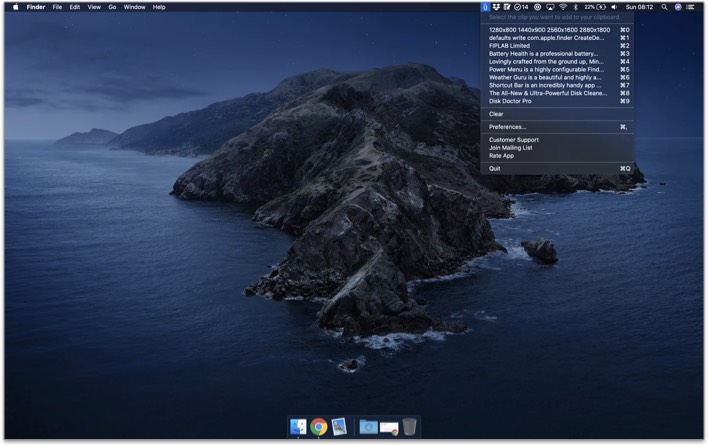
C’est un petit utilitaire qui fait toute la différence dans votre flux de travail quotidien sur votre Mac. Si vous copiez et collez souvent beaucoup de contenu, il peut être frustrant de suivre ce qui se trouve dans votre presse-papiers, et vous pouvez souvent accidentellement écraser les éléments que vous avez copiés et oubliés de coller.
Eh bien, copiez Clip résout magnifiquement ce problème en gardant une trace de tout ce que vous copiez afin que vous puissiez y accéder à tout moment en cliquant sur un bouton.
Il se trouve dans la barre de menus Mac, et vous pouvez cliquer dessus pour voir un enregistrement de tous les éléments récemment copiés et en choisir un à coller. La meilleure partie est qu’il ne monopolise pas la mémoire, garde un profil bas et est super facile à utiliser.
Vous pouvez personnaliser le nombre d’éléments que vous souhaitez conserver dans l’historique du presse-papiers. C’est l’une des meilleures applications Mac pour les développeurs et les rédacteurs qui travaillent avec le déplacement de beaucoup de texte ou de code.
Le résultat: Un outil pratique et indispensable pour une gestion sans effort du presse-papiers sur Mac.
Prix : gratuit
9. Hazel: Meilleure application d’organisation de fichiers
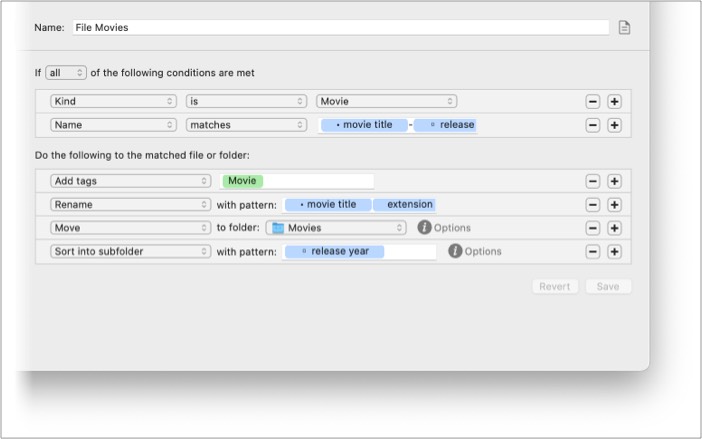
La prochaine fois vous vous demandez: «Quelles applications dois-je avoir sur mon MacBook Pro?» assurez-vous d’inclure Hazel. Il organise automatiquement vos fichiers en fonction des règles que vous définissez et peut rapidement déplacer et trier les éléments en fonction du nom, du type, de la date, etc. Cela vous aide à créer des flux de travail pour traiter les fichiers comme vous le souhaitez.
Il est extrêmement pratique de trier un type particulier de fichier, d’appliquer automatiquement des noms et des balises ou d’autres ensembles de règles à chaque fichier, dossier et téléchargement sur votre Mac.
Par exemple, vous pouvez le configurer pour déplacer tous vos relevés bancaires téléchargés dans un dossier finances, ou trier toutes les photos par date dans des dossiers, supprimer des fichiers de la corbeille lorsque des critères spécifiques sont met, etc.
Il permet également de synchroniser les données avec Dropbox, le partage réseau ou iCloud Drive et vous avertit chaque fois qu’il accomplit certaines tâches. Le seul inconvénient est qu’il faut un peu de temps pour configurer toutes les règles et maîtriser l’application. Mais une fois que vous l’avez compris, c’est une bouée de sauvetage.
Le résultat: Une application de gestion de fichiers innovante pour Mac qui vous permet d’automatiser l’organisation des fichiers et des dossiers en fonction de des règles.
Prix : 42,00 $
10. Affinity Photo: meilleure application de retouche photo
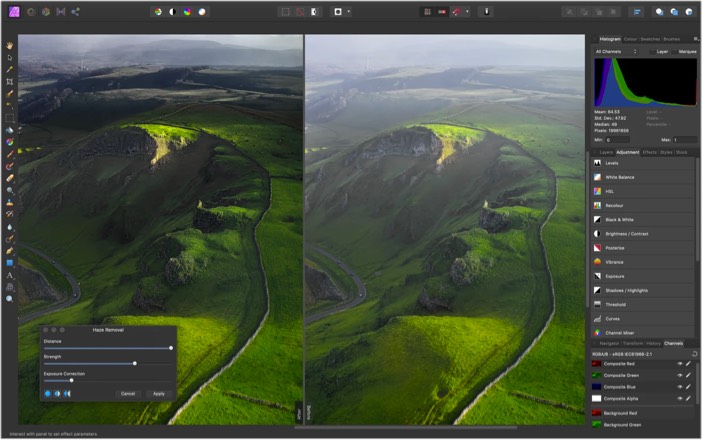
Si vous vous êtes déjà demandé quel était le meilleur gratuit application de retouche photo pour Mac, voici votre réponse. Affinity Photo fonctionne aussi bien qu’Adobe Photoshop pour la moitié du coût. Il est complet mais facile à utiliser avec un ensemble d’outils complet spécialement conçu pour les professionnels de la création et de la photographie. C’est mon application incontournable pour éditer et retoucher des images, créer des compositions multicouches, etc.
Elle offre une prise en charge massive d’images de plus de 100 mégapixels, avec un panoramique et un zoom à 60 ips. Vous pouvez également ouvrir, modifier et enregistrer des fichiers Photoshop PSD, ce qui rend les choses très pratiques. De plus, il prend en charge une gamme de plugins et vous pouvez travailler avec tous les formats standard tels que PNG, TIFF, JPG, GIF, SVG, EPS, EXR, HDR et PDF.
Facilitez votre flux de travail en enregistrant des macros pour vos processus d’édition les plus utilisés. Vous pouvez également personnaliser et enregistrer les préréglages, ainsi que modifier les filtres en direct, les effets, les modes de fusion, etc. L’édition non destructive garantit que votre photo originale est toujours disponible.
Le résultat final: Une application de retouche photo professionnelle entièrement chargée qui constitue une excellente alternative abordable à Adobe Photoshop.
Prix : 24,99 $
11. Zoom: Idéal pour le chat vidéo
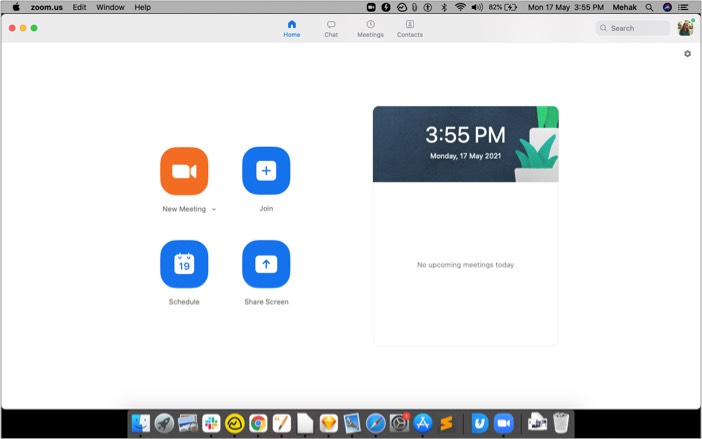
Le zoom a gagné en popularité en 2020 après la pandémie a frappé et les gens du monde entier ont été contraints de travailler à domicile. C’est la meilleure application de visioconférence pour un usage professionnel, académique et personnel. Il permet à jusqu’à 100 participants de se rencontrer lors d’appels vidéo et audio HD sur n’importe quel appareil.
Il existe un partage d’écran et un chat intégré pour une collaboration optimale. Vous pouvez même choisir d’enregistrer vos réunions localement ou dans le cloud, ce qui le rend idéal pour les équipes réparties dans le monde entier.
De plus, les arrière-plans virtuels, les filtres, les réactions, les sondages, la levée de la main et le partage de musique ou de vidéo contribuent à rendre chaque réunion plus amusante et attrayante. La version gratuite de base permet des réunions individuelles illimitées et des réunions de groupe d’une durée maximale de 40 minutes à la fois.
Le résultat final: Une application de chat vidéo facile à utiliser pour le travail à distance, l’école ou un usage personnel.
Prix : Gratuit
12. Expert PDF: Idéal pour gérer les fichiers PDF
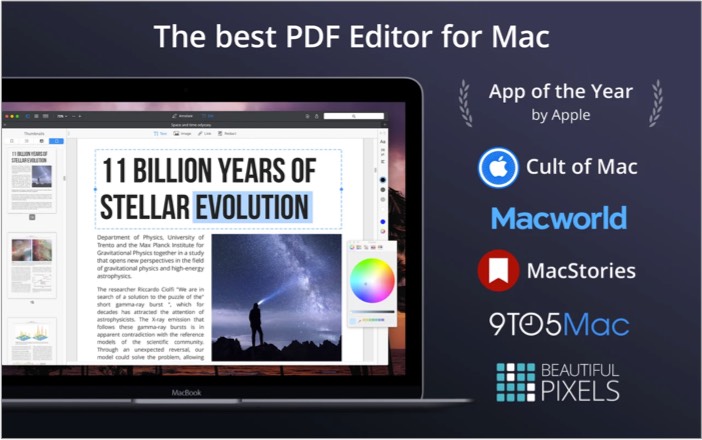
Quel que soit votre domaine d’activité, il y a de fortes chances que vous traitiez des documents PDF assez souvent. Voici une application qui rend le processus beaucoup plus facile et sans tracas. Il est minimaliste mais riche en fonctionnalités pour vous aider à remplir et signer des formulaires PDF, fusionner des documents PDF, modifier et annoter à votre guise.
L’interface rend les choses très faciles pour tout le monde, et cela fonctionne comme un charme avec un défilement fluide et une recherche rapide. Vos fichiers s’ouvrent instantanément, quelle que soit leur taille, et le mode de lecture vous aide à parcourir le contenu plus rapidement.
La meilleure partie est qu’il est compatible avec les fonctionnalités de continuité et de transfert d’Apple, de sorte que vous pouvez facilement reprendre votre travail là où vous l’avez laissé sur n’importe quel appareil. Check out this full review for more.
The bottom line: A helpful app for anyone who regularly works with PDF documents.
Price: $79.99
13. Pocket: Best for offline reading
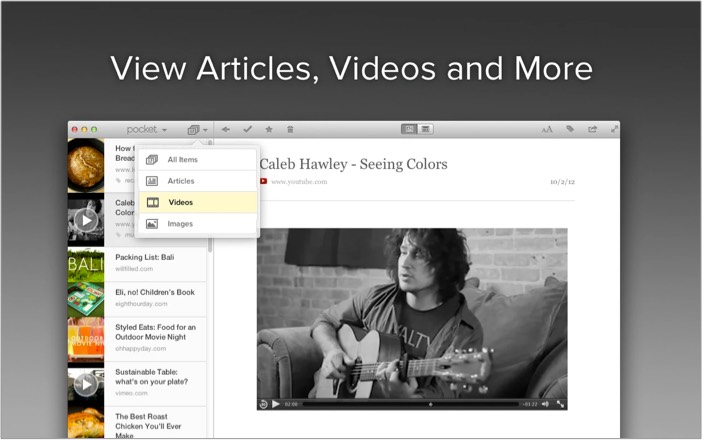
If you’re anything like me, you probably come across many articles or videos that you want to check out later, but it’s challenging to track all these things systematically. Pocket is one of my favorite apps to save stuff to read or watch offline.
You can add items to an infinite queue that you can get to when you have the time. The best part is that everything you save is presented in a minimalist, distraction-free view that makes it quicker to get through.
It offers browser extensions for Safari, Chrome, or Firefox, and you can view your saved items across any of your devices. Pretty neat!
The bottom line: An easy-to-use web-clipper that conveniently saves photos, videos, and articles for later viewing.
Price: Free
14. Spark: Best email app
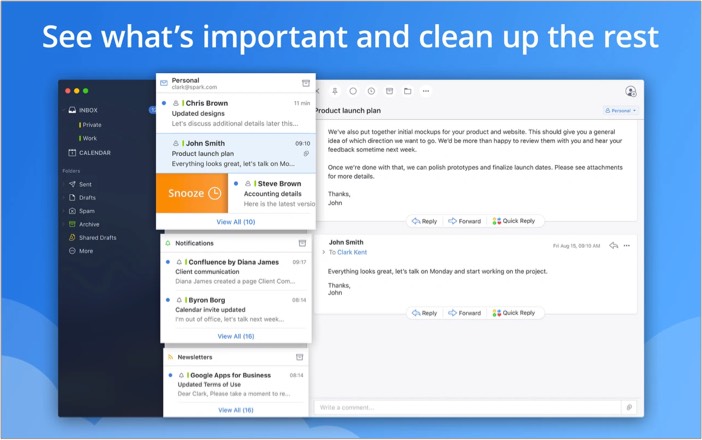
This has got to be one of the best free Mac apps because almost everyone today knows what a burden it can be to handle email. Spark is a simple, smart, and thoughtful app that lightens the load and lets you truly take control of your inbox.
Although the default Mail app on Mac has its merits, Spark goes a step beyond to automatically show you what’s most meaningful for you and cut out the rest of the noise.
It only notifies you of mail from your contacts so that you’re no longer drowning in a sea of spam and subscriptions that you don’t have the time to deal with.
It also boasts impressive collaboration tools, such as a real-time editor to compose professional emails, private discussions about specific threads, and a built-in calendar.
Further, it can be integrated with services like Dropbox, iCloud Drive, and more to streamline your workflow. I’m most impressed by the powerful natural-language search that makes it easy to find whatever message you’re looking for quickly.
The bottom line: An innovative email app that gives a highly personalized experience to individuals and teams.
Price: Free
15. Fantastical: Best calendar app
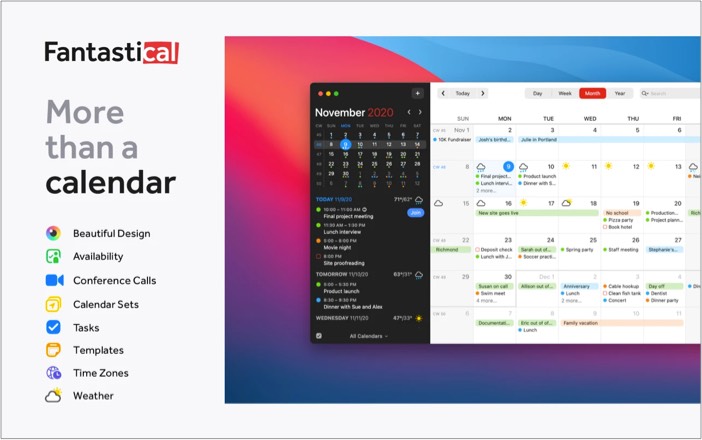
An efficient calendar app is a must-have to manage my busy life, and Fantastical 3 ticks all the boxes. I love how it lets me set events and reminders using natural language. For instance, just type “lunch with Nelly on Friday at 1 pm” or “remind me to buy milk on Monday,” and the calendar will smartly schedule it in.
At the same time, it offers a host of other nifty features such as weather forecasts, moon phases, time zone adjustments, etc. Moreover, it’s fully compatible with iCloud reminders and syncs effortlessly with your iPhone, iPad, and Apple Watch. Lastly, the interface is beautiful and easy to use.
The free version is quite limited. It enables you to add and delete events, get the three-day forecast, and a few other features. So a premium subscription is your best bet to make the most of this top Mac app.
The bottom line: A feature-packed calendar and planner app that recognizes natural-language inputs to schedule your events and reminders.
Price: Free (Subscription starts at $4.99 per month)
16. Amphetamine: Best app for focus
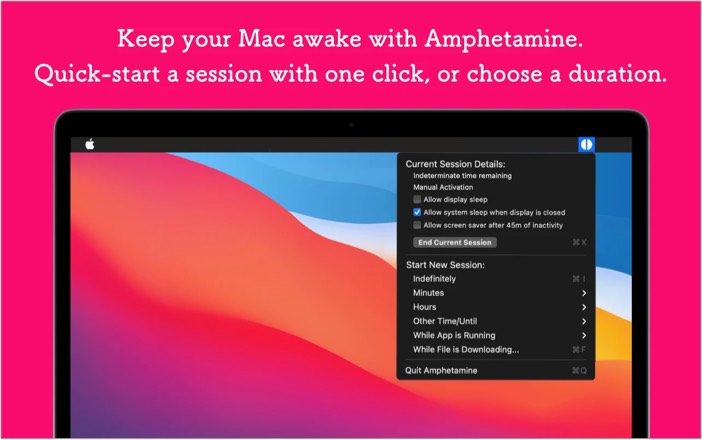
Have you ever left a big file to download only to come back hours later and see it paused because your Mac went to sleep? Or when you’re watching something and are interrupted by your screensaver because you haven’t touched the keyboard in a while.
Well, Amphetamine is an app that lets you keep your Mac awake (even when the lid is closed) for a specified number of hours or minutes or indefinitely or on a schedule you define.
It has an easy-to-configure UI and is conveniently accessible from the menu bar. It also supports shortcuts for ease of access, and there are no annoying ads. Note that it does not work with macOS versions older than Yosemite. However, it’s one of the best Mac apps on Big Sur and Catalina because it supports dark mode.
The bottom line: A handy tool to temporarily override your Mac’s sleep schedule, ideal when watching movies, downloading big files, or hooking up your system to external monitors.
Price: Free
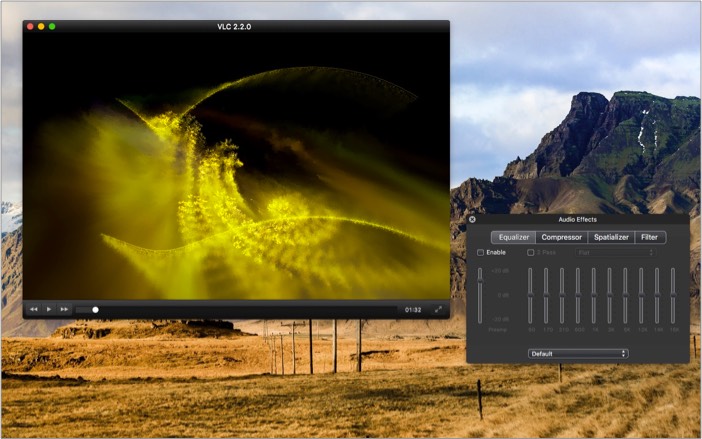
Although I often watch movies and shows on Netflix and other streaming services, I also enjoy obscure content that friends find and share. This is often in mkv format or other file types that QuickTime player does not support.
So VLC player is a must-have for a fuss-free experience opening such audio and video files. It’s an open-source, cross-platform multimedia player that supports a wide range of formats.
Further, it can be used to view 360-degree videos up to 8K resolution. Moreover, it’s free yet does not contain ads, spyware, or user tracking – definitely a win!
The bottom line: A resourceful media player that can handle almost any audio and video format
Price: Free
18. Spotify: Best for music and podcasts
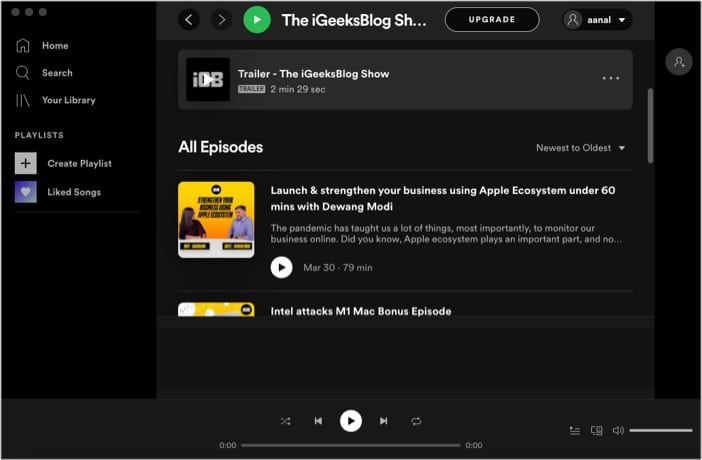
No matter what I’m doing on my Mac, I like to have some music or a podcast playing in the background. And although I have Apple Music on your Mac, it doesn’t offer much in the way of free content.
So Spotify is my go-to streaming app because it boasts the broadest range of audio content from around the world. My favorite feature is the adjustable playback speed that lets me get through podcast episodes faster.
Further, it’s a breeze to create playlists, share with friends, check out what others are listening to, and discover new music every week.
Although there are ads in the free version, I don’t mind them. But you can upgrade to a premium subscription to get rid of them and enjoy other features like downloads for offline listening.
The bottom line: The go-to app for free music and podcasts across your Mac, iPhone, and other devices.
Price: Free ($9.99 per month for Premium)
19. Magnet: Best for desktop organization
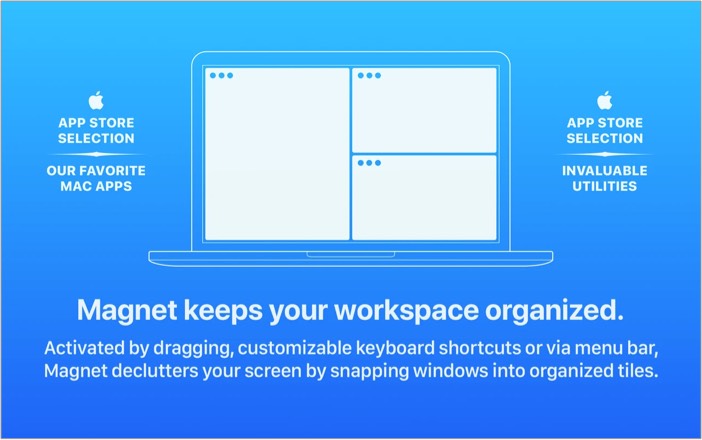
Here’s something for all you fellow multitaskers! Magnet is one of the best paid Mac apps that gives you the handy window snapping and desktop organizational features natively found on Windows systems.
You can push your open windows flush against the edges of your screen and into preconfigured layouts. You can save these for your apps to always keep your desktop looking the way you like.
It also supports keyboard shortcuts for speedy multitasking. I love the variety of possibilities it offers – no more hassle of dragging around your open apps into the perfect layout on your screen.
The bottom line: A must-have for anyone who works with multiple apps open on a single Mac desktop screen.
Price: $7.99
20. Reeder 5: Best RSS Reader for Mac
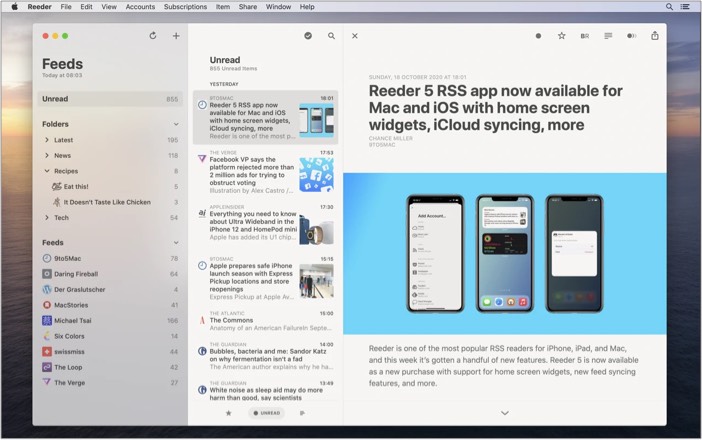
This is my favorite RSS reader app that looks great and functions even better. It supports most services such as Feedly, Feedbin, Fever, etc., and has useful features like a private browsing mode, gesture controls, themes, and many customization options.
Sync all your feeds and articles with iCloud to read across your devices. Moreover, it has a minimalist yet attractive design and presentation of articles with customizable yet straightforward settings.
This makes it incredibly user-friendly and a distraction-free place to catch up on your reading. You can even add links from outside of Reeder using the Sharing extension.
The bottom line: A comprehensive RSS reader for your Mac that supports most services and syncs across your devices.
Price: $9.99
So, that’s my list of the best Mac apps for everything you do most often on your system. Are there any you love which I missed out on? Share in the comments below!
Read more: